In questa guida spieghiamo un modo semplice per digitalizzare la tua firma e inserirla in un file PDF da stampare o inviare tramite email, evitando così di complicare processo di stampa, firma e scansione.
È sempre più comune ricevere documenti PDF che è necessario restituire firmati, ma ciò non significa che è necessario stamparli, firmarli e scansionarli di nuovo.
Da un’applicazione gratuita puoi firmare digitando sulla tastiera, disegnandola con il mouse o usando una fotografia della tua firma che hai già sul dispositivo. Puoi posizionarlo in qualsiasi area del documento e salvarlo per un uso successivo.
Oggi vedremo come è possibile firmare facilmente un documento PDF, con il mouse o il tablet.
Per prima cosa vedremo come firmare un documento con Adobe Reader DC, il lettore di documenti PDF più popolare. Quindi vedremo come farlo da una pagina Web, senza installare nulla sul PC.
Come firmare un documento PDF in versione file sul Pc
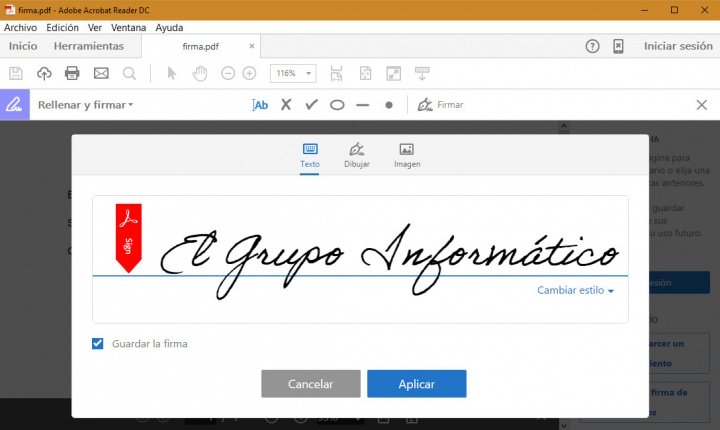
La digitalizzazione dei documenti è un processo che accelera molte procedure. La ricezione delle fatture per la nostra posta, nonché i biglietti per eventi o per i biglietti del treno, ha reso molto più semplice il processo di stampa. Tuttavia, ci sono dei passaggi che mettono ancora in difficolta alcuni utenti , poiché combina l’uso della stampante, dello scanner e del documento digitale: questi sono i documenti che richiedono la firma.
Fortunatamente, la tecnologia ci viene in aiuto. In questo articolo ti insegneremo a incorporare la tua firma in un file PDF.
In questo modo, ogni volta che ricevi un documento che devi firmare, non dovrai stamparlo, firmarlo e scansionarlo prima di rispedirlo. Includerai semplicemente la tua firma digitale e la invierai in pochi secondi.
La prima cosa che dovremmo fare è scaricare, se non lo abbiamo già, il lettore PDF Adobe Acrobat Reader DC. È gratuito e richiede alcuni minuti, poiché è un file di dimensioni inferiori a 200 MB.
Sebbene le funzionalità di modifica PDF più avanzate siano riservate ad Adobe Acrobat Pro, la versione gratuita, Adobe Acrobat Reader, consente di firmare documenti. Per firmare un PDF con Adobe Acrobat, aprilo e fai clic sulla scheda Strumenti.
Nella scheda Strumenti troverai una buona quantità di utility per modificare i documenti PDF. La funzione di firma si trova in Compila e firma.
Adobe Reader può salvare le firme per riutilizzarle più facilmente in un secondo momento, ma se è la prima volta che firmi un documento, devi prima creare la tua nuova firma. Per fare ciò, premere Firma e quindi scegliere Aggiungi firma.
In Adobe Reader puoi firmare con il testo, scrivere la tua firma con la tastiera, disegnare i tratti con il mouse o la tavoletta di digitalizzazione o usare un’immagine della tua firma che hai sul tuo PC. Per firmare con il mouse, fai clic su Disegna, quindi disegna la tua firma. Quando sei soddisfatto del risultato, fai clic su Applica.
Dopo aver fatto clic su Applica, il cursore del mouse diventerà la tua firma, in modo da poter posizionare la firma nella posizione del documento che scegli.
La firma è già registrata e tutto ciò che serve è salvare il documento PDF firmato. Per fare ciò, utilizzare il menu File – Salva o premere la combinazione di tasti Control + S. Nel caso in cui si consiglia di salvare il documento firmato con un altro nome e di non sovrascrivere il PDF originale.
Dobbiamo eseguire l’intero processo ogni volta che vogliamo firmare un file PDF? Niente affatto. Se si accede ad Adobe Acrobat Reader DC, è possibile salvare una firma e utilizzarla quando lo si desidera. Devi solo andare alla sezione Firma e la troverai disponibile. La trascini nel punto desiderato del documento e voilà.
Come firmare un documento in Pdf online senza installare programmi sul Pc
Se non si dispone di Adobe Acrobat Reader e non si è interessati all’installazione, la buona notizia è che non è necessario installare applicazioni aggiuntive per firmare un documento PDF. Invece, visita il sito Web Smallpdf e fai clic su Scegli file.
Il sito Web Smallpdf ti consente di firmare un documento in tre modi: disegnare la tua firma, caricare un’immagine con la tua firma o usare la fotocamera. Il primo modo, disegnare, è il più semplice, perché tutto ciò che devi fare è disegnare la tua firma con il mouse o il tablet digitalizzato.
Quindi procedi a disegnare la tua firma sullo schermo facendo click su Sign a document . Il sistema ammorbidisce leggermente i tratti eseguiti e il risultato è in qualche modo realistico, come se lo avessi disegnato su carta. Certo, non c’è gomma, quindi se sbagli la tua unica alternativa è premere Cancella e ricominciare. Quando sei soddisfatto del risultato, premi Salva.
Ti verrà mostrato di nuovo il documento. Devi scegliere dove posizionare la firma. Per fare ciò, fai clic su Posiziona firma e scegli la tua firma dall’elenco a discesa. Questo sottomenu esiste perché è possibile creare più di una firma da includere nello stesso documento.
Infine, è necessario posizionare la firma esattamente dove si desidera che venga aggiunta. Hai i controlli per cambiarne le dimensioni e la scala, se necessario, anche se la dimensione predefinita è adatta per la maggior parte delle occasioni.
Quando hai la firma posizionata nel punto desiderato, premi il pulsante APPLICA nella parte inferiore della finestra. Ciò genererà il documento, che normalmente non dovrebbe richiedere più di un paio di secondi per essere completato.
Il documento non si scarica automaticamente sul PC, ma è necessario fare clic su Scarica file ora per avviare il download. Verrà quindi scaricato utilizzando il browser Web e occuperà generalmente più o meno lo stesso del documento originale.
Apri il documento con il tuo lettore di file PDF preferito (se non ne hai uno, sia Google Chrome che Microsoft Edge possono aprire i PDF) e verifica che la firma sia stata aggiunta e appaia correttamente.
Marco Stella, è un Blogger Freelance, autore su Maidirelink.it, amante del web e di tutto ciò che lo circonda. Nella vita, è un fotografo ed in rete scrive soprattutto guide e tutorial sul mondo Pc windows, Smartphone, Giochi e curiosità dal web.
